Affichez des présentations PowerPoint ou vos appels vidéo sur la TV avec Chromecast.
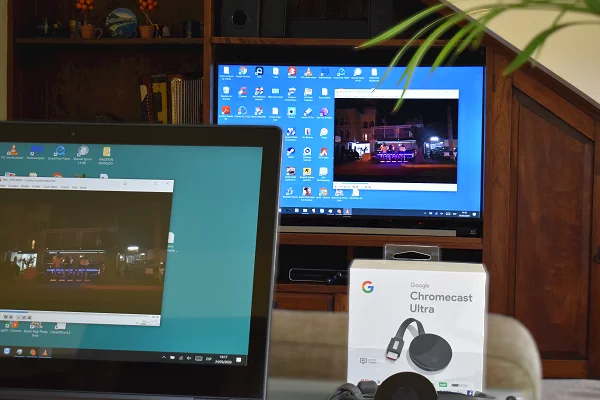
Google Chromecast est un appareil qui se connecte à un téléviseur via le port HDMI et lit sur cet appareil le contenu qui lui est envoyé via Wi-Fi à partir d’applications mobiles compatibles telles que YouTube, Netflix, Google Photos, entre autres. Cependant, sa technologie sans fil est également intégrée dans la version de bureau de Google Chrome.
Les utilisateurs de Chrome peuvent utiliser un appareil Chromecast de plusieurs manières, notamment en dupliquant l’écran Windows avec du son inclus sur le téléviseur, ce qui équivaut à pouvoir afficher des présentations, des appels vidéo, des films, etc. Ci-dessous, nous vous montrons comment procéder.
Afficher l’écran d’un ordinateur portable sur Chromecast
Ouvrez Chrome sur votre PC et cliquez sur l’icône à trois points située en haut à droite de l’écran. Dans le menu qui apparaît, cliquez sur Caster…
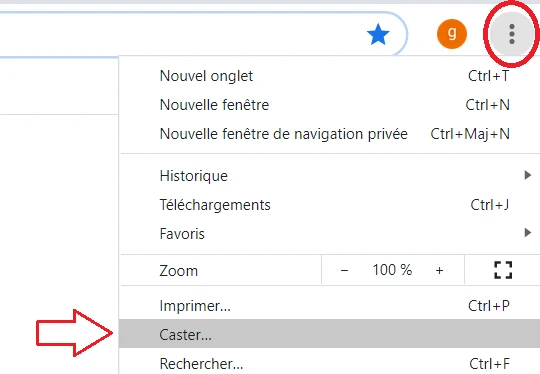
Dans le menu qui s’ouvre, cliquez sur le menu déroulant Sources et sélectionnez l’option Caster le Bureau. Une fois l’option d’envoi du bureau activée, sélectionnez l’appareil Chromecast.
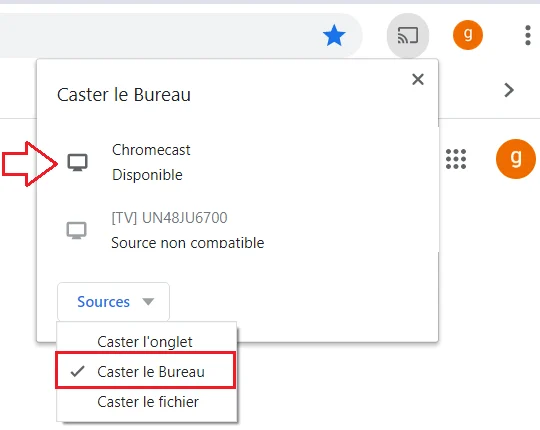
Enfin, appuyez sur l’écran que vous souhaitez diffuser et cliquez sur Partager.
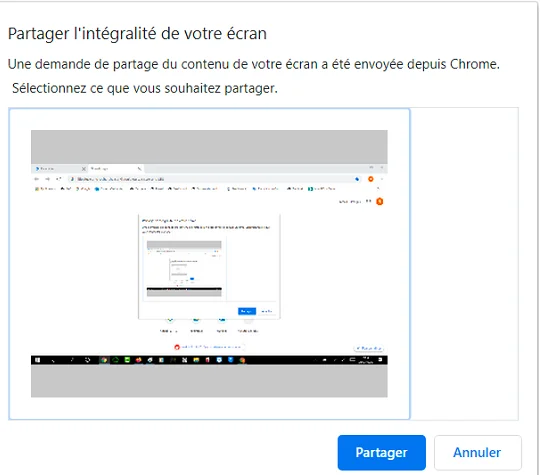
Au lieu de Caster le Bureau, vous auriez également pu choisir l’option par défaut Caster l’onglet ou Caster le fichier.
Avec la première, vous pouvez transmettre un onglet Chrome, tandis qu’avec la deuxième option, vous pouvez envoyer des fichiers multimédias tels que des chansons et des vidéos dans les formats acceptés par Chromecast.
Comment champion !!! J’ai suivi les étapes détaillées et voilà, mon écrán PC est désormais visible sur ma TV via Chromecast ! Très satisfaite de cette Solution ! Merci pour ce blog post incroyable !